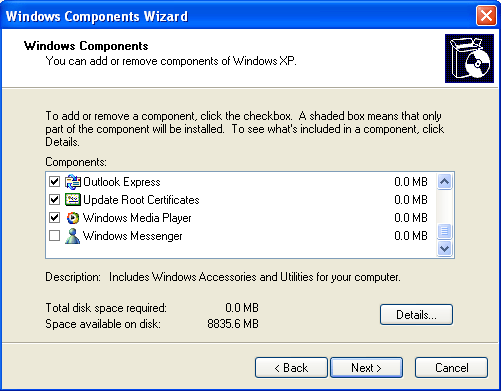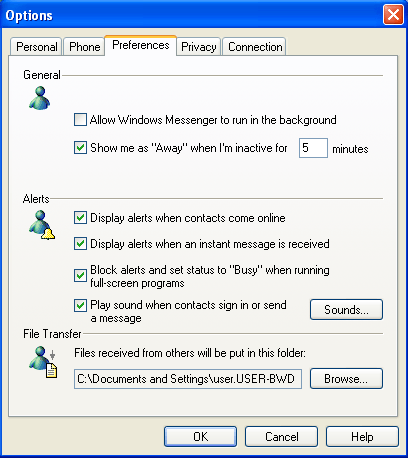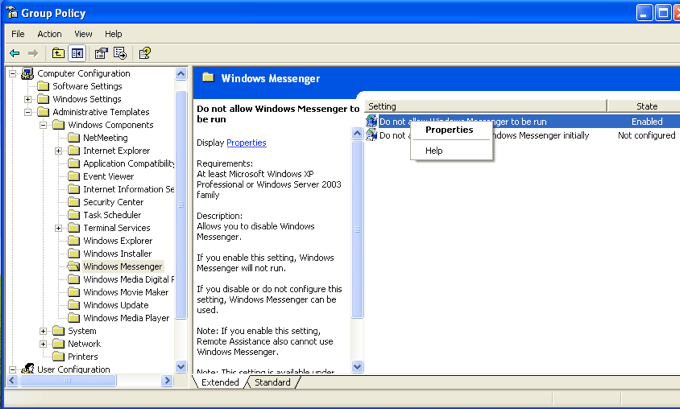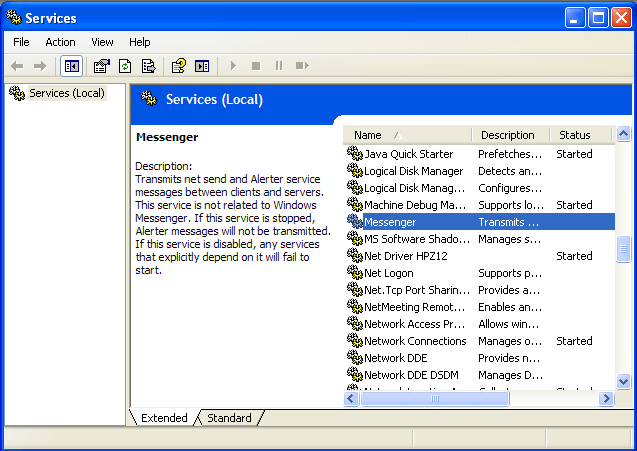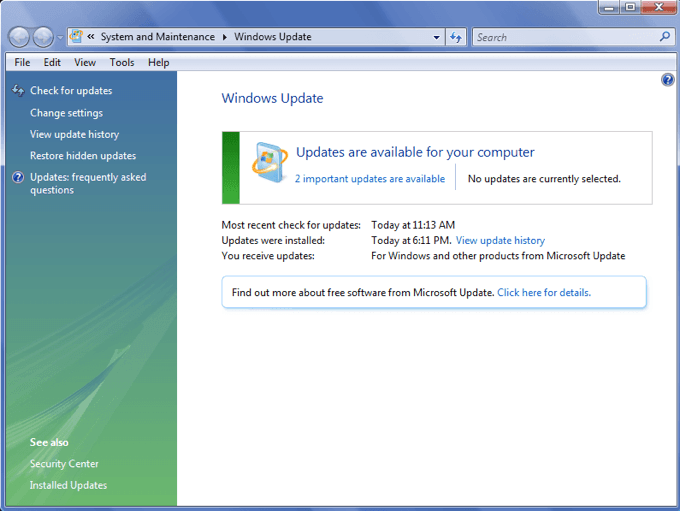как удалить windows live messenger windows 7
Установка и удаление Windows Live Messenger в Windows 7
Дата публикации: 2012-02-19
В нашу службу поддержки недавно пришло такое письмо:
Конечно, я спросил в Гугле, как его удалить. Много там рекомендаций. Но я органически боюсь трогать реестр, и не очень верю незнакомым советчикам.
Как неопытный пользователь может удалить это?
Так как сегодня уже достаточно много пользователей работают в Windows 7, то я решил написать инструкцию о том, как можно установить и удалить программу Windows Live Messenger в Windows 7.
Программа Windows Live Messenger позволяет в реальном времени общаться с друзьями, родственниками и коллегами c помощью текстовых сообщений, а также голосовой и видеосвязи.
Кроме этого, есть возможность осуществлять телефонные звонки через систему телефонии MCI Web Calling for Windows Live Call.
Эта программа похожа на такие программы как Skype или ICQ.
Сейчас я расскажу, как можно установить и потом удалить эту программу в Windows 7 Корпоративная. В других версиях Windows 7 установка и удаление будет выглядеть аналогично.
Чтобы установить Messenger, надо зайти на сайт Микрософт вот по такому адресу:
Справа вверху надо нажать на синий квадрат с надписью «Для дома».
Внизу появится надпись «Продукты» и список этих самых продуктов, в котором надо нажать на «Windows Live».
Еще ниже появится список основных продуктов из серии Windows Live.
Надо выбрать раздел «Windows Live Essentials» и нажать кнопку «скачать» под ним.
После этого откроется новая страничка с подробным описанием компонентов из набора Windows Live Essentials.
На этой странице надо выбрать раздел «Messenger» и нажать на него.
Опять открывается новое окно, на этот раз уже с описанием самой программы Messenger.
Справа есть кнопка для скачивания этой программы.
Под кнопкой указан язык «Русский», его можно изменить на другой. Я оставил все как есть и нажал кнопку «Скачать Messenger».
После этого началась закачка файла.
В зависимости от того, какой у вас установлен браузер, вы можете увидеть дополнительный запрос на сохранение файла.
В итоге я скачал файл «wlsetup-web.exe» размером чуть больше 1 Мб. Это не сама программа, а ее установщик.
После запуска этого файла появляется окно «Подготовка к установке программы», и через некоторое время появляется окно установки, в котором есть 2 варианта:
1. Установить все основные компоненты Windows Live;
2. Выбрать программы для установки.
Я выбираю второй вариант, чтоб установить Messenger, а не весь набор Windows Live.
Далее надо выбрать компоненты, которые вы хотите установить.
Для примера я отметил только Messenger, и нажал кнопку «Установить».
У меня программа установилась за несколько минут. Скорость установки будет зависеть и от мощности ПК и от скорости интернет соединения, т.к. установка идет из интернета.
Пользователя приглашают в Windows Live.
Если у вас уже есть аккаунт в Windows Live, то можно сразу подключаться. Если вы раньше использовали почту Hotmail, приложение Messenger или XboxLIVE (например, у вас есть приставка Xbox), то аккаунт у вас должен быть.
Если его нет, то надо создать.
У меня аккаунта нет, и я решил пока его не создавать, нажимаю кнопку «Close».
После этого вижу окно входа в Messenger.
Здесь надо вводить логин и пароль, также можно настроить запоминание и автоматический запуск при включении ПК.
После подключения к серверу можно работать.
Теперь рассмотрим, как удалить Messenger.
Открываем окно со списком установленных программ.
Для этого надо нажать «Пуск», выбрать «Панель управления» и в новом окне в разделе «Программы» выбрать пункт «Удаление программы».
Находим в списке программ строку «Основные компоненты Windows Live 2011», нажимаем по ней правой кнопкой мыши, и выбираем «Удалить/Изменить».
Если выбрать пункт «Удалить», то будут удалены все компоненты «Windows Live Essentials», а через пункт «Изменить» можно выбрать удаление некоторых компонентов.
В новом окне выбираем «Удалить одну или несколько программ Windows Live»:
В следующем окне выбираются компоненты для удаления.
Т.к. я установил только Messenger, то и удалять могу только его.
Если вы установите несколько программ, то в этом окне вы можете выбрать и удалить только ненужные.
Удаление завершено. Можно перезагрузить ПК на всякий случай.
Таким образом, можно устанавливать и удалять пакет программ «Windows Live Essentials».
Удалить Windows Messenger из Windows 7, Vista и XP
Windows Messenger и Windows Live Messenger являются полезными программами для обмена мгновенными сообщениями. Однако, если вы не используете мгновенные сообщения, Messenger может быстро стать источником недовольства, которое может появиться в самое неподходящее время. К счастью, вы можете удалить или удалить Messenger во всех версиях Windows XP, Vista и 7.
Windows XP
Поскольку Windows Messenger входит в состав операционной системы Windows XP, невозможно удалить программу напрямую в графическом интерфейсе пользователя. Тем не менее, можно удалить и отключить Messenger, чтобы он не мешал использованию вашего компьютера.
Первый шаг к удалению Windows Messenger в Windows XP — убедиться, что ваша версия Windows обновлена. В Windows XP с пакетом обновления 1 или более поздней версии удалить Windows Messenger из меню «Пуск» очень просто.
Нажмите Пуск, Панель управления, затем Установка и удаление программ. Нажмите Добавить / удалить компоненты Windows. Снимите флажок рядом с Windows Messenger, затем нажмите Далее. Нажмите «Готово» и перезагрузите компьютер, если будет предложено это сделать.
В Windows XP Home Edition вы можете отключить Messenger из интерфейса программы. Запустите Windows Messenger, затем выберите «Инструменты и параметры». Выберите вкладку «Настройки» и снимите флажок «Запускать Windows Messenger при запуске Windows». Если Windows Messenger уже отключен, этот параметр может не отображаться на вкладке «Настройки».
В Windows XP Professional используйте редактор групповой политики, чтобы удалить Messenger. Нажмите Пуск, Выполнить, затем введите gpedit.msc в соответствующем поле. Разверните список «Политика локального компьютера».
В списке найдите Конфигурация компьютера, Административные шаблоны, затем Компоненты Windows. Выберите Windows Messenger, щелкните правой кнопкой мыши параметр «Не разрешать запуск Windows Messenger» и выберите «Свойства». Выберите Enabled и затем нажмите OK.
В Windows XP Home Edition и Professional вы можете отключить Messenger в разделе «Администрирование». Нажмите Пуск, Панель управления, Производительность и обслуживание, затем нажмите Администрирование. Нажмите Услуги. Затем найдите Messenger в списке программ. Щелкните правой кнопкой мыши и выберите «Свойства». Убедитесь, что для параметра «Тип запуска» установлено значение «Отключено», затем нажмите «ОК».
Windows Vista и 7
Чтобы начать удаление Windows Live Messenger в Windows Vista и 7, сначала необходимо убедиться, что Windows Live Essentials обновлена. В поле Начать поиск введите Центр обновления Windows. Выберите Центр обновления Windows из списка программ.
Если для установки доступны обновления, выберите «Установить обновления». Вы также можете нажать ссылку «Обзор важных обновлений» или «Доступны важные обновления», чтобы просмотреть доступные обновления, и нажать «Просмотреть историю обновлений», чтобы увидеть, какие обновления вы уже установили. Если нет, выберите Проверить наличие обновлений. Перед продолжением убедитесь, что вы установили последнюю версию Windows Live Essentials на свой компьютер.
В Windows Vista и 7 нажмите кнопку «Пуск» и панель управления. В разделе «Программы» выберите «Удалить программу». Выберите Windows Live Essentials и нажмите «Удалить / Изменить». Выберите «Удалить одну или несколько программ Windows Live», затем выберите «Messenger». Нажмите Удалить, чтобы полностью удалить Windows Live Messenger с вашего компьютера.
Как удалить Windows Messenger
Для чего нужен Windows Messenger?
Вместе с установленной Windows часто ставится такая программа, как Windows Messenger. Она является стандартной программой Windows для обмена сообщений, наподобие просмотрщика картинок и проигрывателя. Обычно их сразу же заменяют на альтернативные просмотрщики изображений и на проигрыватели (плееры).
Так же поступают и с Windows Messenger, но в отличии от других стандартных прог, он висит в трее и порой надоедает своими сообщениями. Делают это чаще всего потому, что он рассчитан на англоязычных пользователей и его функции порой не нужны.
Отключить Windows Messenger в Windows XP можно несколькими способами. Напишу их начиная от простого к сложному.
1) Отключаем Messenger через Групповую политику.
Находим справа строку Запретить выполнение Windows Messenger и щелкаем на ней 2 раза. В результате появится такое вот окно
В нём ставим переключатель в положении Включено и жмем Применить и ОК везде и закрываем.
В итоге перезагружаемся и больше он не запуститься.
2) Как убрать Windows Messenger из компонентов windows
Способ, аналогичный описанному в стать Как удалить Internet Explorer в windows. Поэтому читайте и делайте всё как там, только нужно снимать галочку с нужного нам пункта.
Таким образом можно убрать, удалить или отключить Windows Messenger в XP.
Удаление и переустановка Windows Live Essentials
Введение
В статье описан процесс удаления и повторной установки Windows Live Essentials.
Дополнительная информация
Удаление Windows Live Essentials
Чтобы удалить программы Windows Live, выполните следующие действия в зависимости от используемой операционной системы.
Windows 7 или Windows Vista
Нажмите кнопку Пуск 
В разделе Программы нажмите Удалить программу.
В списке Удалить или изменить программу нажмите Основные компоненты Windows. и затем Удалить/Изменить.
Нажмите Удалить одну или несколько программ Windows Live.
Выделите программы, которые нужно удалить, и нажмите кнопку Удалить.
Примечание Чтобы полностью удалить Windows Live Essentials, выберите все программы Windows Live.
В меню Пуск выберите Панель управления и дважды щелкните элемент Установка и удаление программ.
В списке Установленные программы выберите Windows Live Essentials и нажмите Удалить.
Нажмите Удалить одну или несколько программ Windows Live.
Выделите программы, которые нужно удалить, и нажмите кнопку Удалить.
Примечание Чтобы полностью удалить Windows Live Essentials, выберите все программы Windows Live.
Переустановка Windows Live Essentials
Чтобы получить последнюю версию Windows Live Essentials, посетите веб-сайт корпорации Майкрософт:
Как удалить компоненты Windows Live
На сегодняшний день достаточно много пользователей работают в операционной системе Windows 7. И иногда по какой-то причине, возможно после авто-обновления системы, на Ваш компьютер загружаются программы, которыми Вы никогда не пользовались. Например, Microsoft SkyDrive или Почта.
Давайте разбираться, что это такое и как его можно удалить с компьютера.
Называется это «Основные компоненты Windows» или Windows Live – комплекс интегрированных веб-приложений и мультимедия-программ от корпорации Microsoft. Программы развивались многие годы и доступны для пользователя совершенно бесплатно.
Последняя версия включает в себя следующие приложения:
Microsoft SkyDrive – приложение для импорта, сортировки, автоматического распознавания лиц, обработки и публикации фотографий в популярных сетях;
Почта – позволяет работать с почтой, календарем, контактами, RSS и другими группами новостей;
Редактор блогов – позволяет профессионально вести блог, добавляя фотографии, карты, видео и другое;
Messenger – интернет-пейджер или мгновенные сообщения ее заменили на Skype;
Киностудия – приложение для создания видеороликов, включая наложение эффектов, аудиодорожки, а также публикации их в популярных сетях;
Семейная безопасность – приложение и служба управления доступом к сети учётных записей для детей.
Если какие-нибудь приложения из вышеперечисленных Вас заинтересовали, и Вы бы хотели начать их использовать, просто скачайте Основные компоненты с официального сайта Microsoft. При установке можно галочками отметить, какие именно программы Вы бы хотели установить.
А если программы были изначально установлены на компьютере или установились автоматически, и Вам они не нужны – давайте разберемся, как можно удалить компоненты Windows Live с компьютера.
Делается это очень просто. Заходим в меню «Пуск» и переходим на вкладку «Панель управления».
В следующем окошке выбираем «Программы и компоненты».
Появляется окно «Удаление и изменение программ», в котором из списка выбираем «Основные компоненты Windows». Затем жмем на кнопочку «Удалить/Изменить».
Дальше выбираем пункт «Удалить один или несколько Основных компонентов Windows».
Затем галочками выделяем, какие именно компоненты требуется удалить и жмем кнопочку «Удалить».
Подождите немного, пока закончится удаление и выполните перезагрузку компьютера.
Теперь вопрос: как удалить компоненты Windows Live, покажется для Вас простым и удаление не займет много времени.